삼성 커넥트 테크
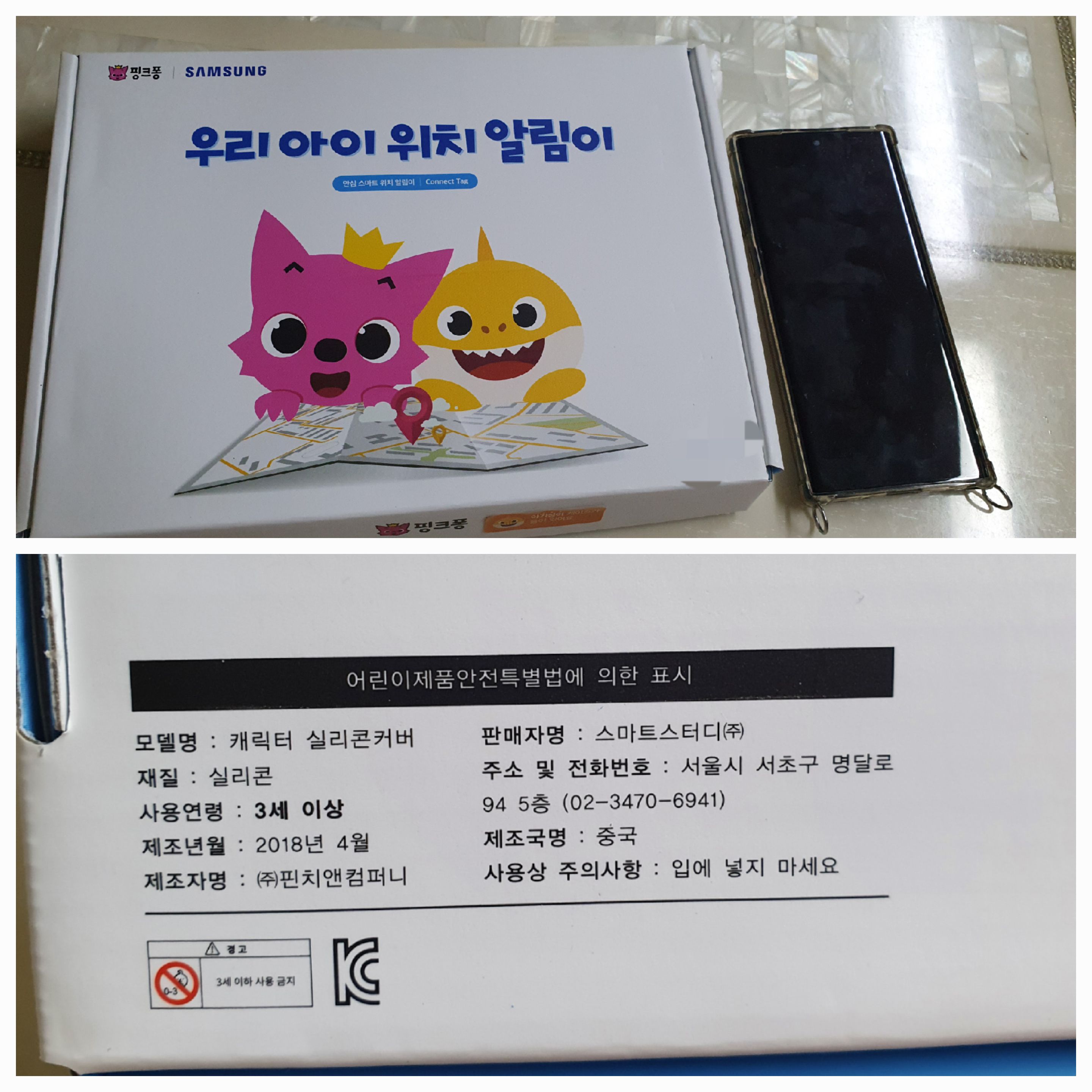
아이 초등학교에서 지원으로 아이의 위치를 확인할수 잇는 삼성 커넥트 테그를 지원받았습니다.
이것을 가지고 다니면,
우리 아이가 어디에 있는지 확인 가능한 기기 인데..
그냥 gps라고생각하시면 됩니다.
따로 유심은 들어가지 않고,
학교에서 등록후 보내주셨습니다.
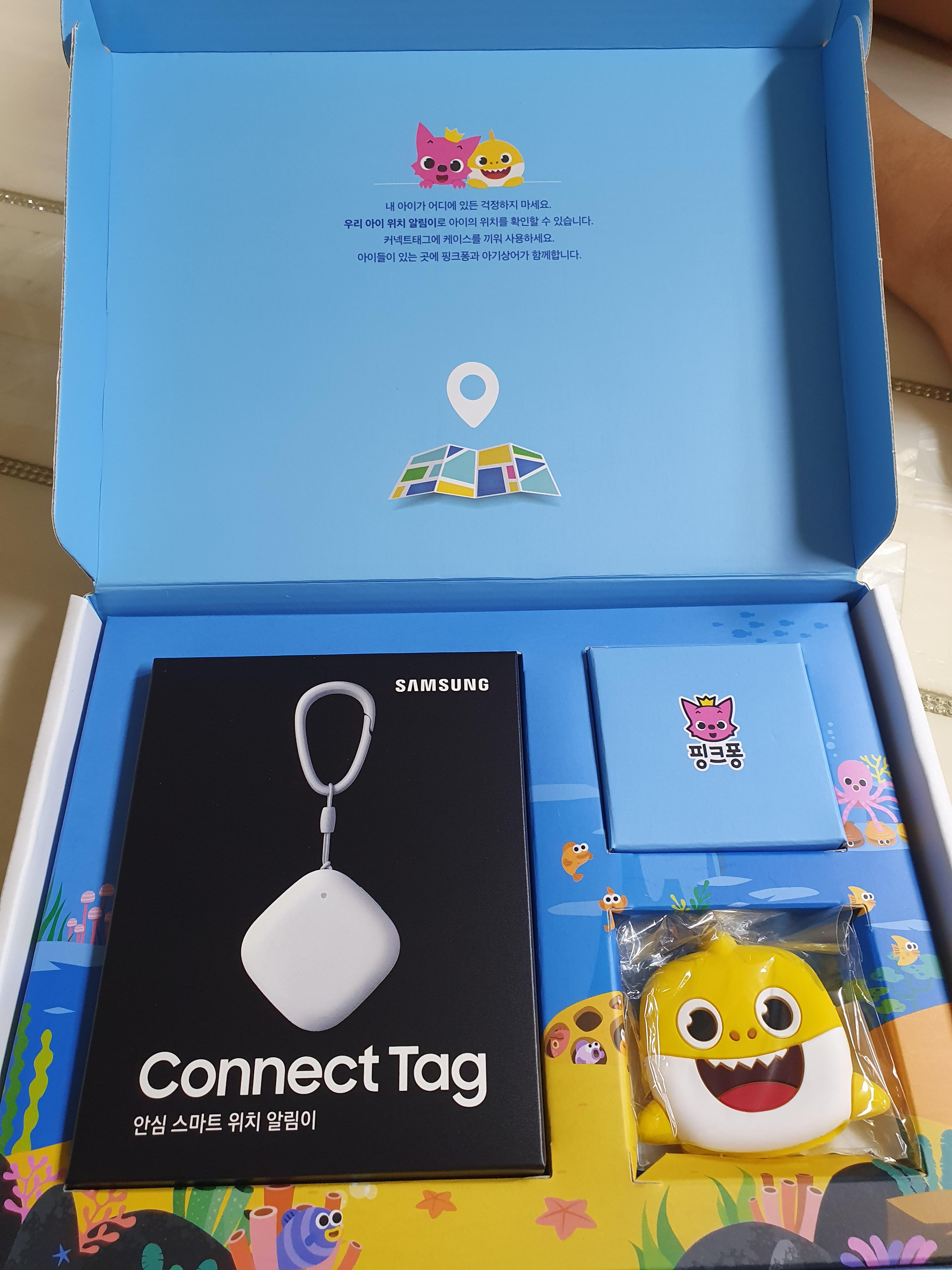
핑크퐁 안심 스마트 위치 알림이 커넥트테그는
핑크퐁이라서 아기 상어 케이스가 들어가 있습니다.
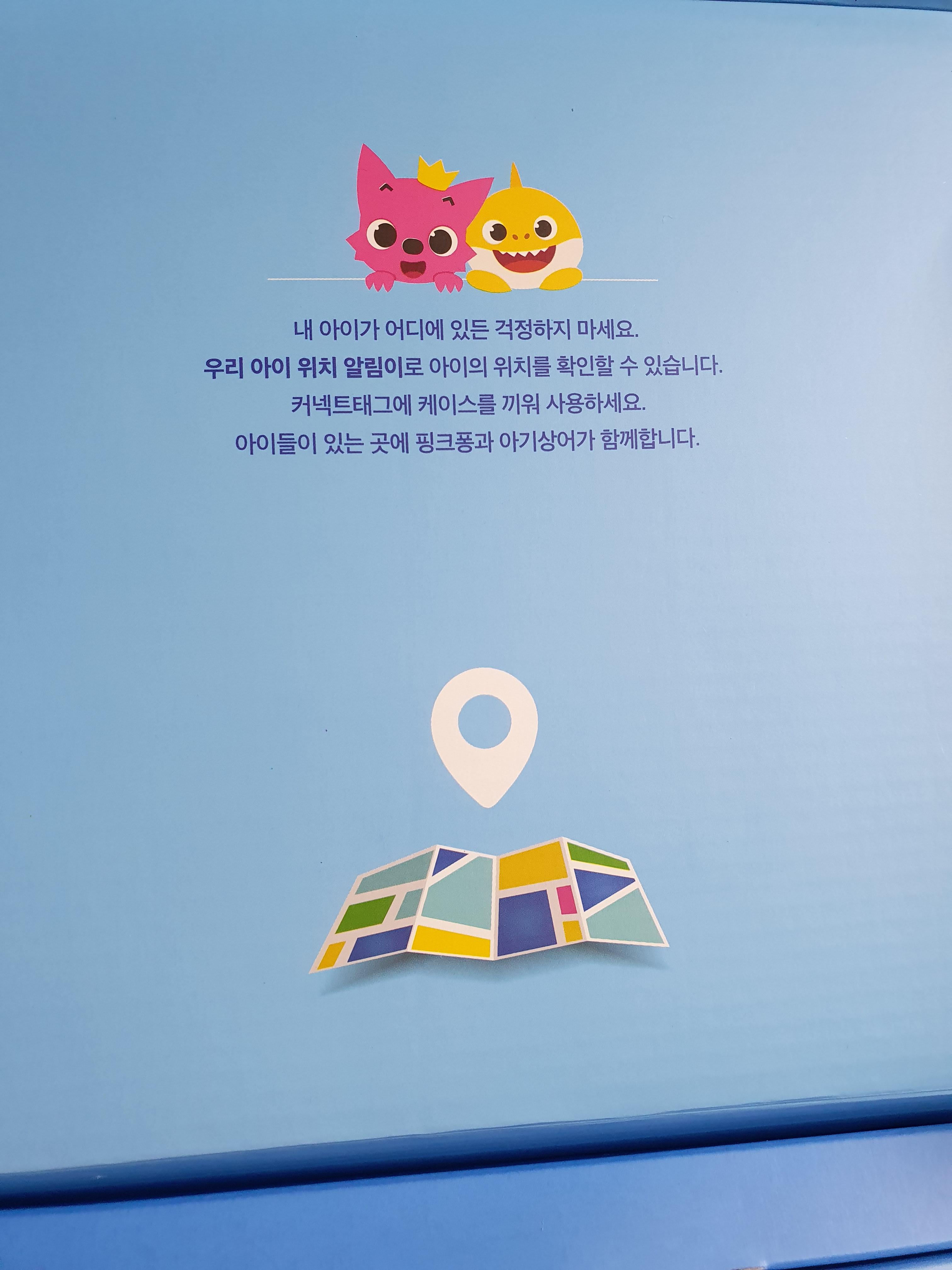
구성은 아기상어 케이스1개,
핑크퐁 목걸이 스트랩, 고리 1개
그리고 본품인 삼성 커넥트 테크 입니다.


저도 이 제품이 뭘하는 제품인지..
열심히 찾아 봤는데..
실시간으로 아이의 위치를 찾을수 있는 기기 입니다.
이 삼성 커넥트 테그를 휴대폰과 연동을 하고
아이 가방이나 주머니에 넣어 주면 아이가 움직일때마다가 삼성 팅스에서 아이의 위치가 전송됩니다.

커넥트 테크 구성품은
본품1개, 고리1개, 스트링 고리1개가 들어가 있습니다.

충전은 마이크로5핀으로 충전을 해야합니다.
아쉽게도 c핀단자가 아닌 b핀 단자 입니다.

우선 학교에서 보내준 메뉴얼을 보면,
커넥트 테그를 켜고 삼성띵스어플에 연결을 하면 된다고 나와 있습니다.

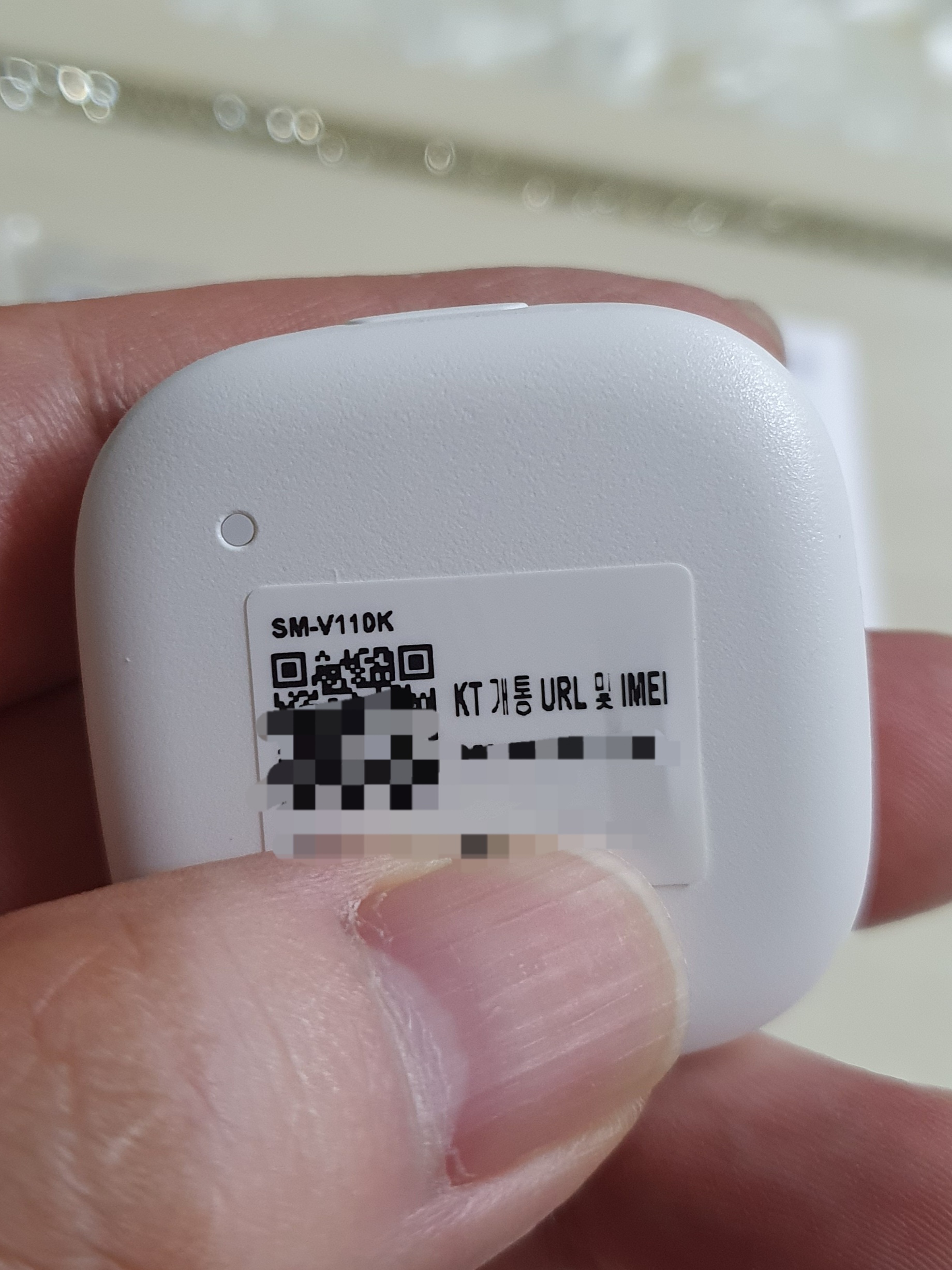

별건 아닌거 같지만,
커넥트 테크에 액정같은게 하나도 없고, 그냥 led램프만 달라 달려 있어서 메뉴얼을 한번 정독해 봤습니다.

파란색, 빨간색, 초록색 불이 나오는 램프인데..
불이 어떻게 나오느냐에 따라서 커넥트 테크 상태를 확인할수 있습니다.
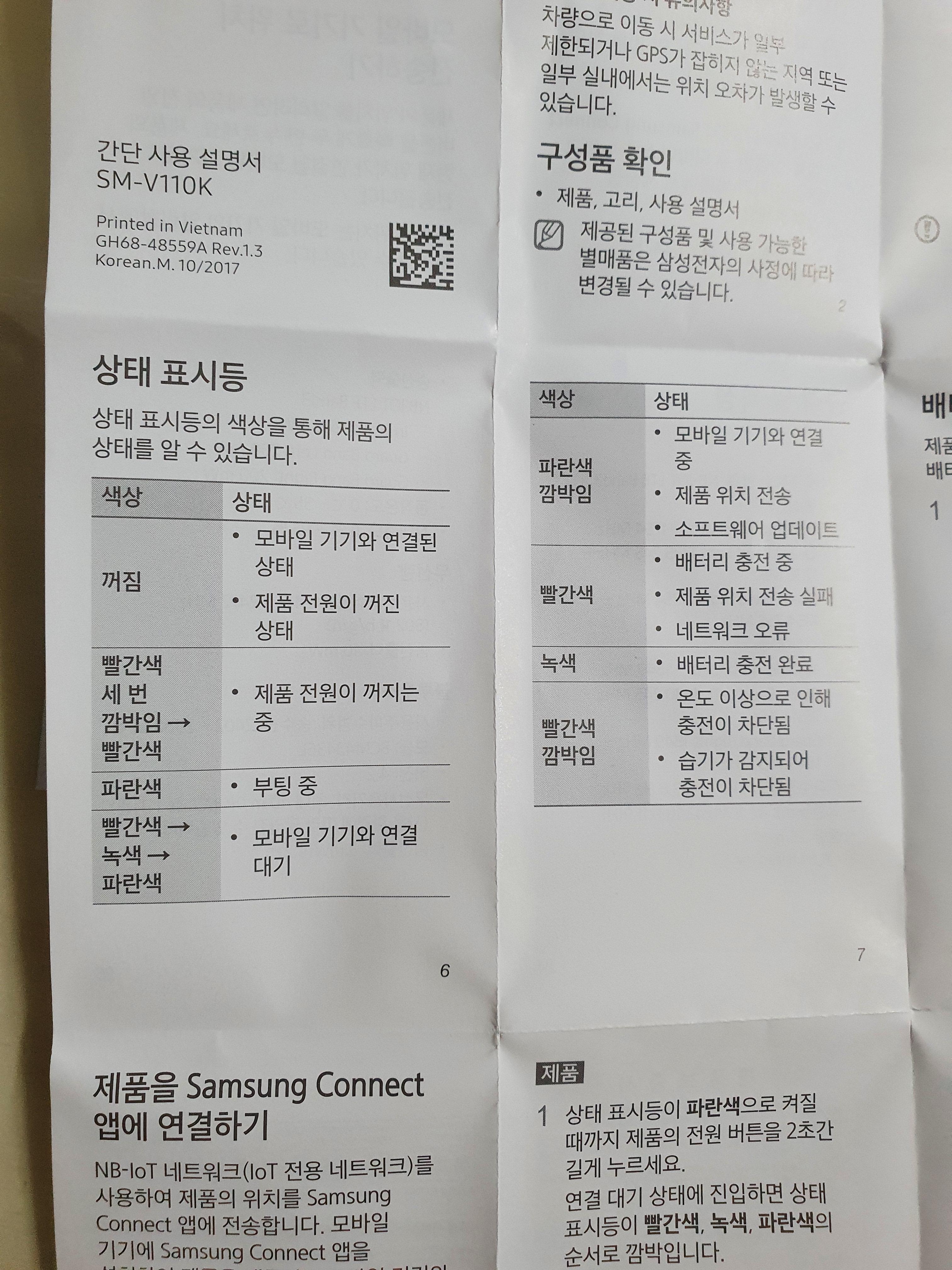
우선 켜고 연결을 해볼려고 했었는데..
안켜지네요..
아무래도 만든지 2017년도 생산이라서 베터리가 전부 방전이 된듯합니다.
우선 커넥트 테그를 충전해보겠습니다.
마이크포5핀 b단자 충전기를 껴주시고, 약 2시간정도 충전을 하니 완충이 되었습니다.

자 그럼 삼성 커넥트 테크 충전이 다 되었으니,
스마트폰과 연결을 해보도록 하겠습니다.
삼성 커넥트 테크 연결 방법
1. 삼성 Smart Thing app 다운 필요함.
삼성 갤럭시 스마트폰이면, 자동으로 다운 받아져 있을겁니다.
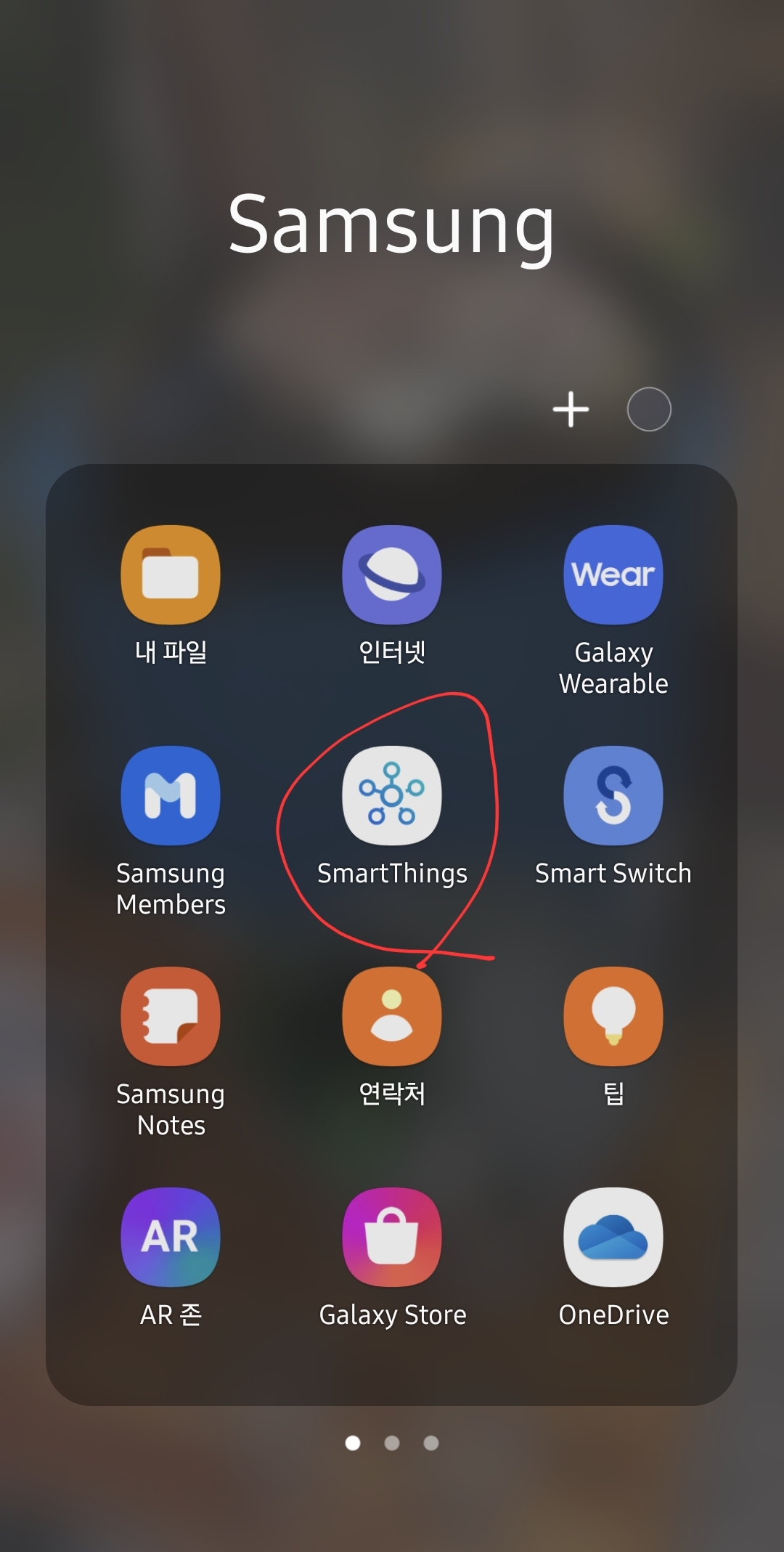
2. 삼성 띵스 앱을 설치가 완료되면 앱을 실행하고,
우측 상단에 + 표시를 선택합니다.
이래야 기기 추가가 됩니다. 이때, 기기의 전원을 켭니다.
스마트 테크 측면에 버튼을 누르면 전원이 켜집니다.
약2초간 누르면 램프에 불이 들어옵니다.
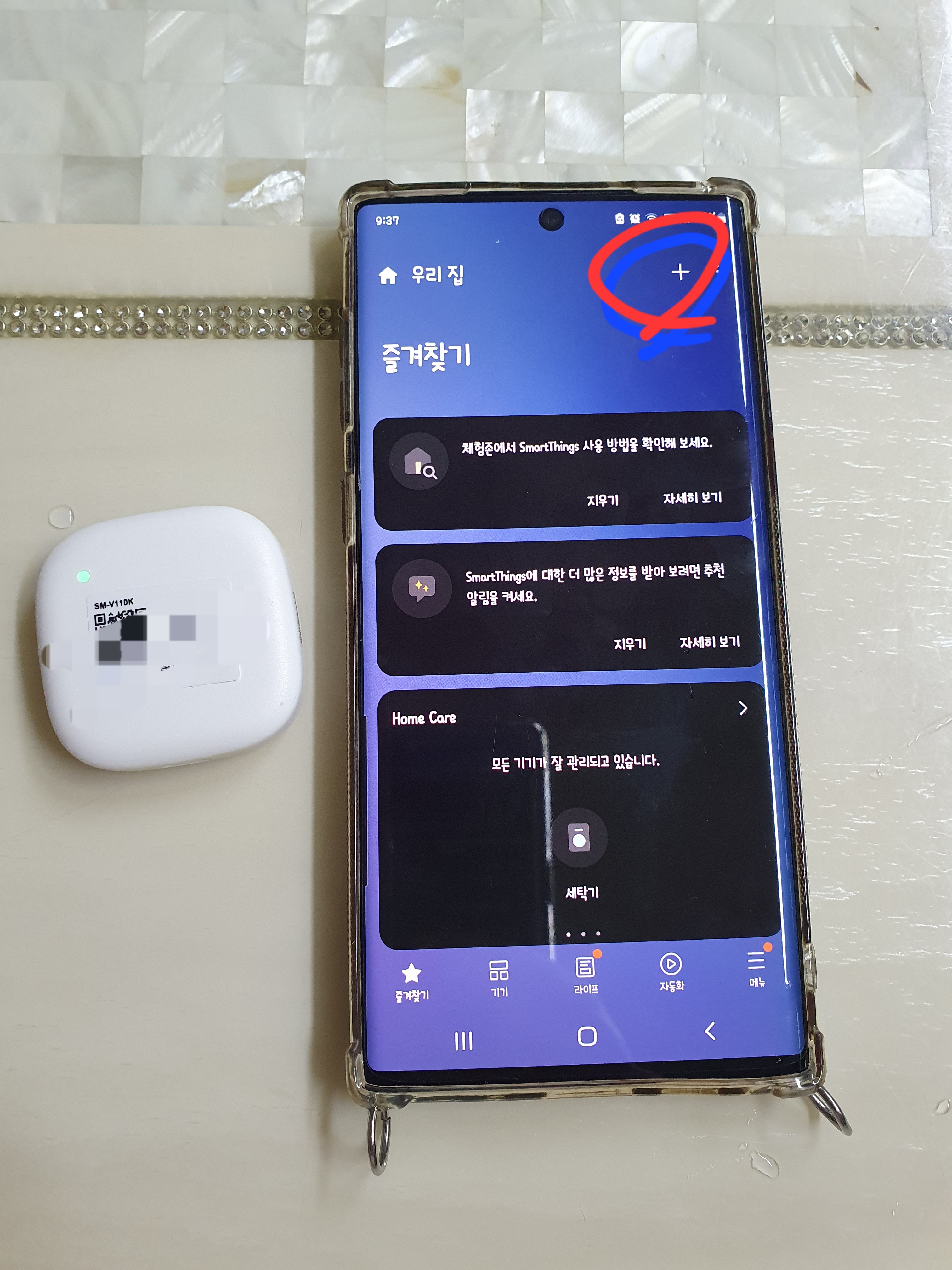
3. 여기 삼성 팅스 앱에서 기기를 선택합니다.

4. 제품중에서 테크 트랙커를 선택합니다.

5. 삼성을 선택합니다.
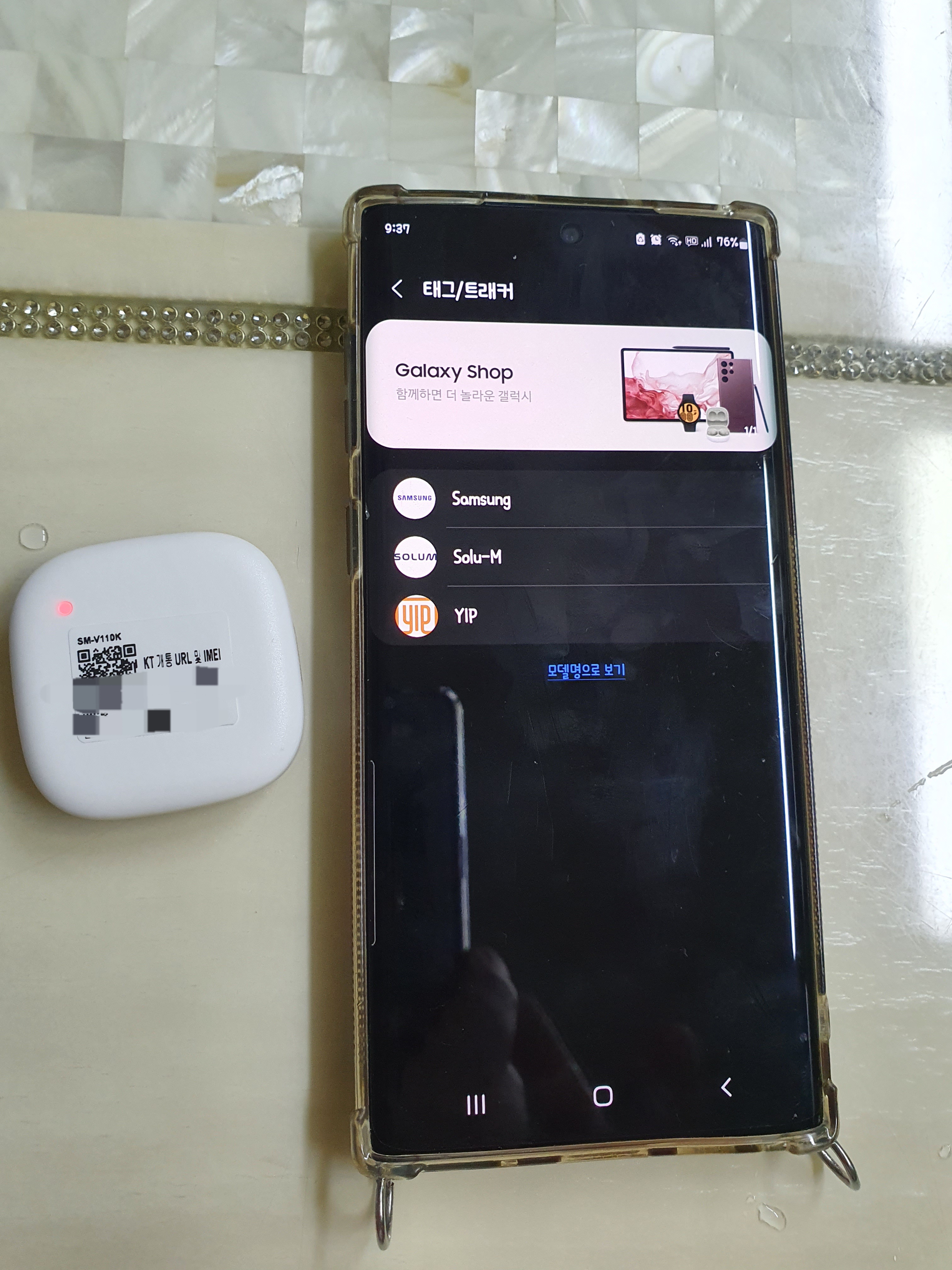
6. 여기서 트랙커를 선택합니다.
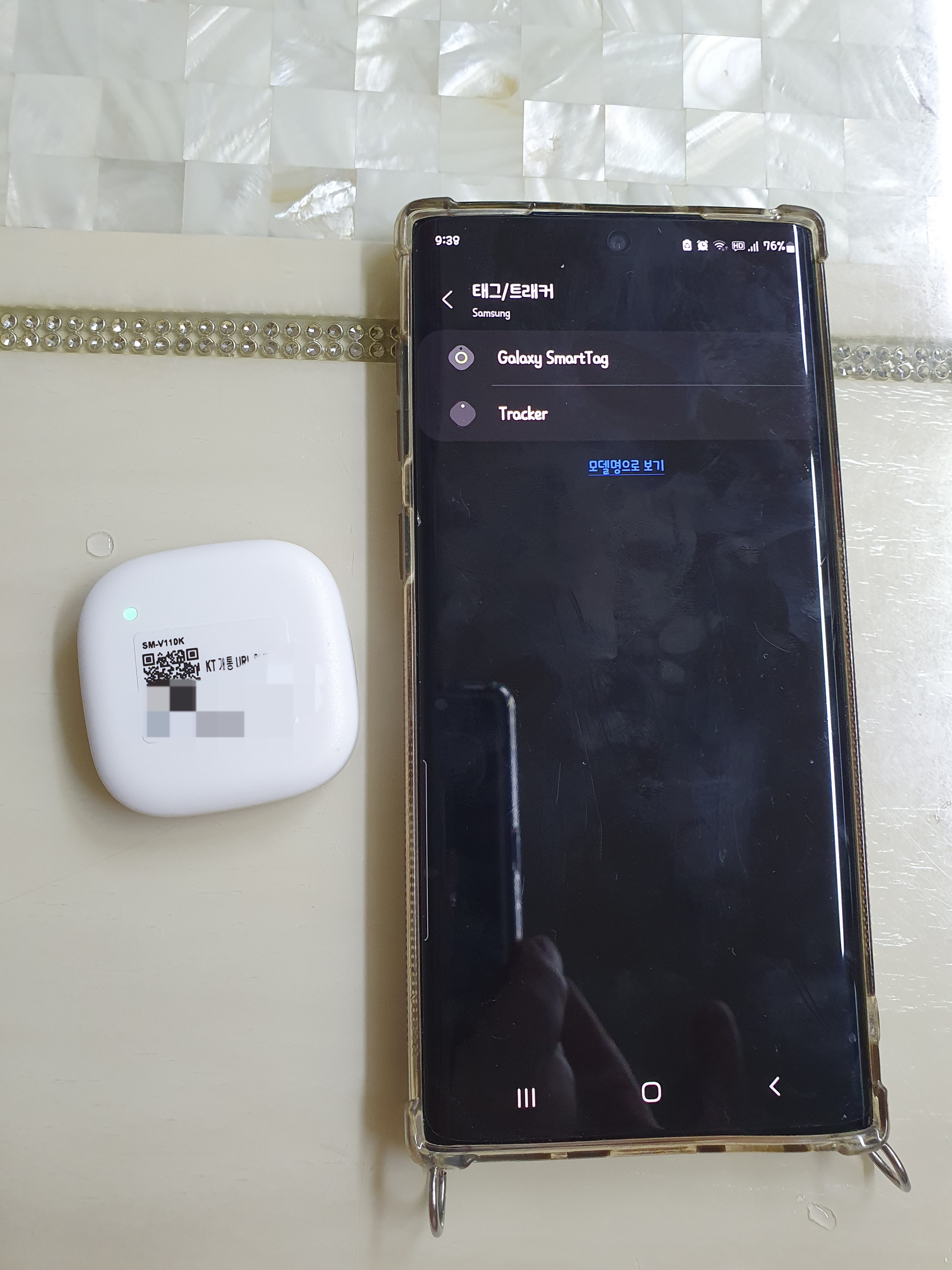
7. 커넥트 테크 램프가 깜박 거릴겁니다. 스마트폰에서 시작을 누릅니다.
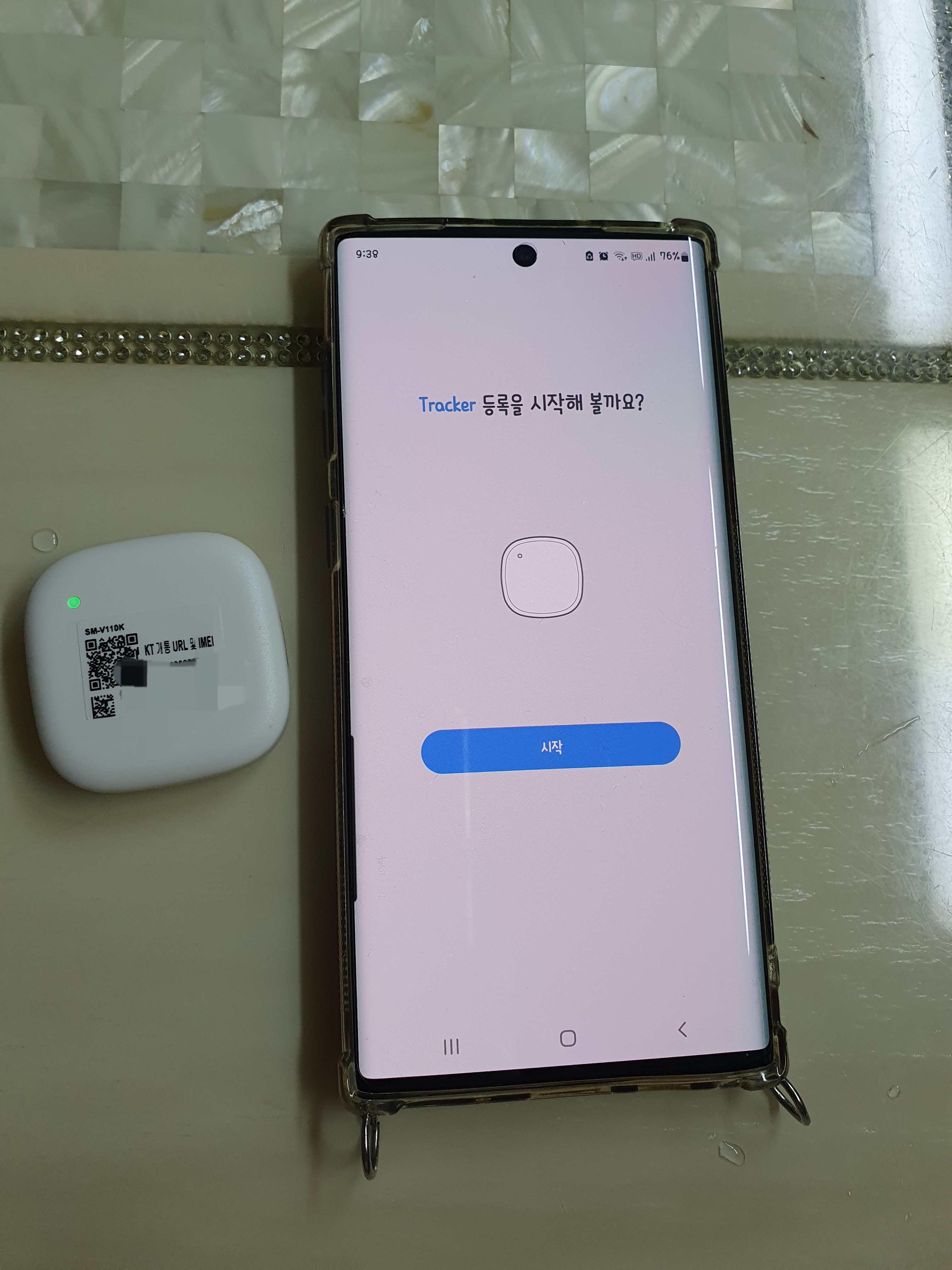
8. 자동으로 연결이 되기 시작합니다.
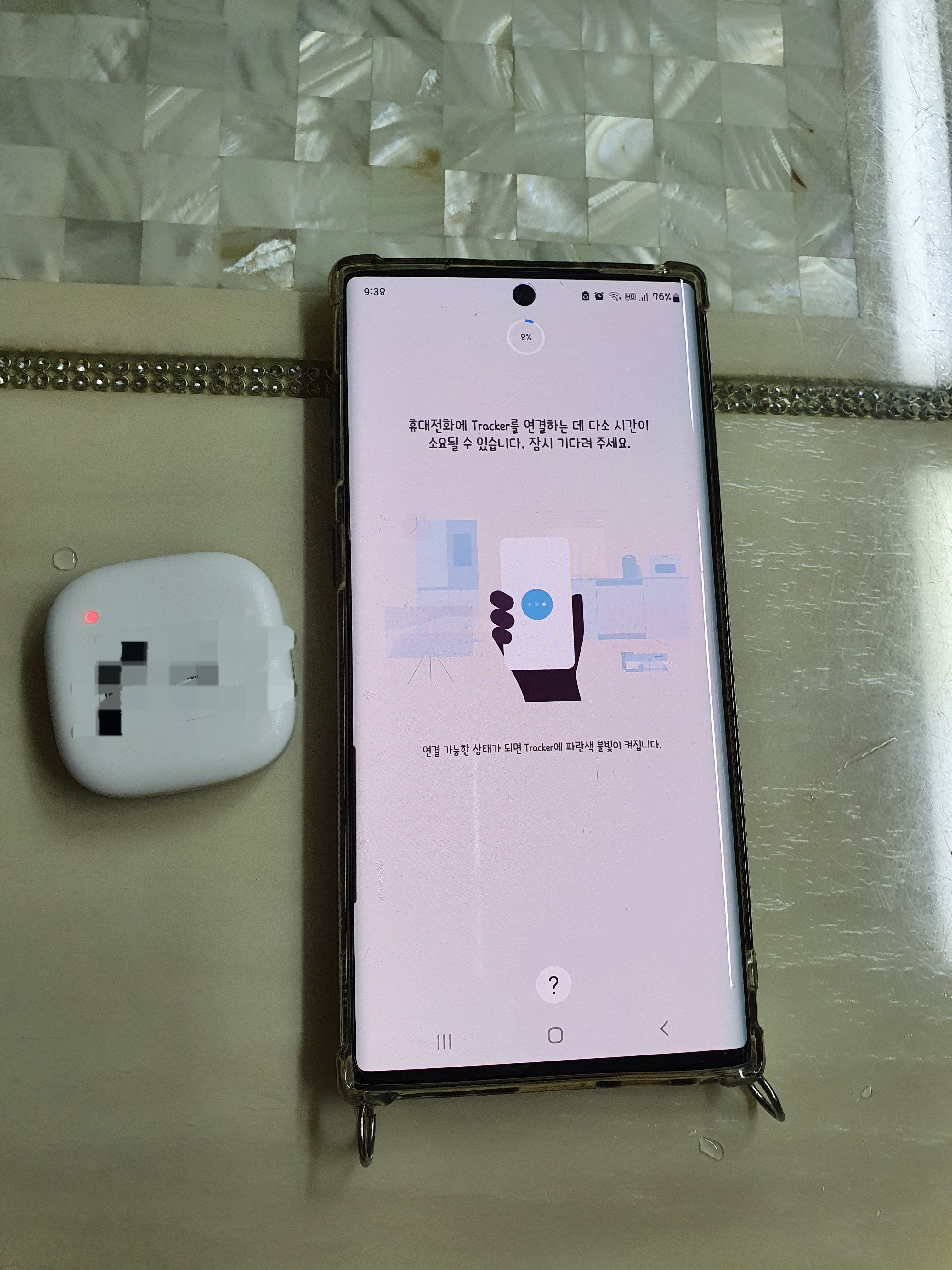
중간에 이런 맨트가 나오면 멘트가 나오는대로 해주면 됩니다. 지금은 파란색 램프가 나오고 버튼을 눌러주라니깐 그대로 해줍니다.

거진 전부다 연결이 되가고 있습니다.
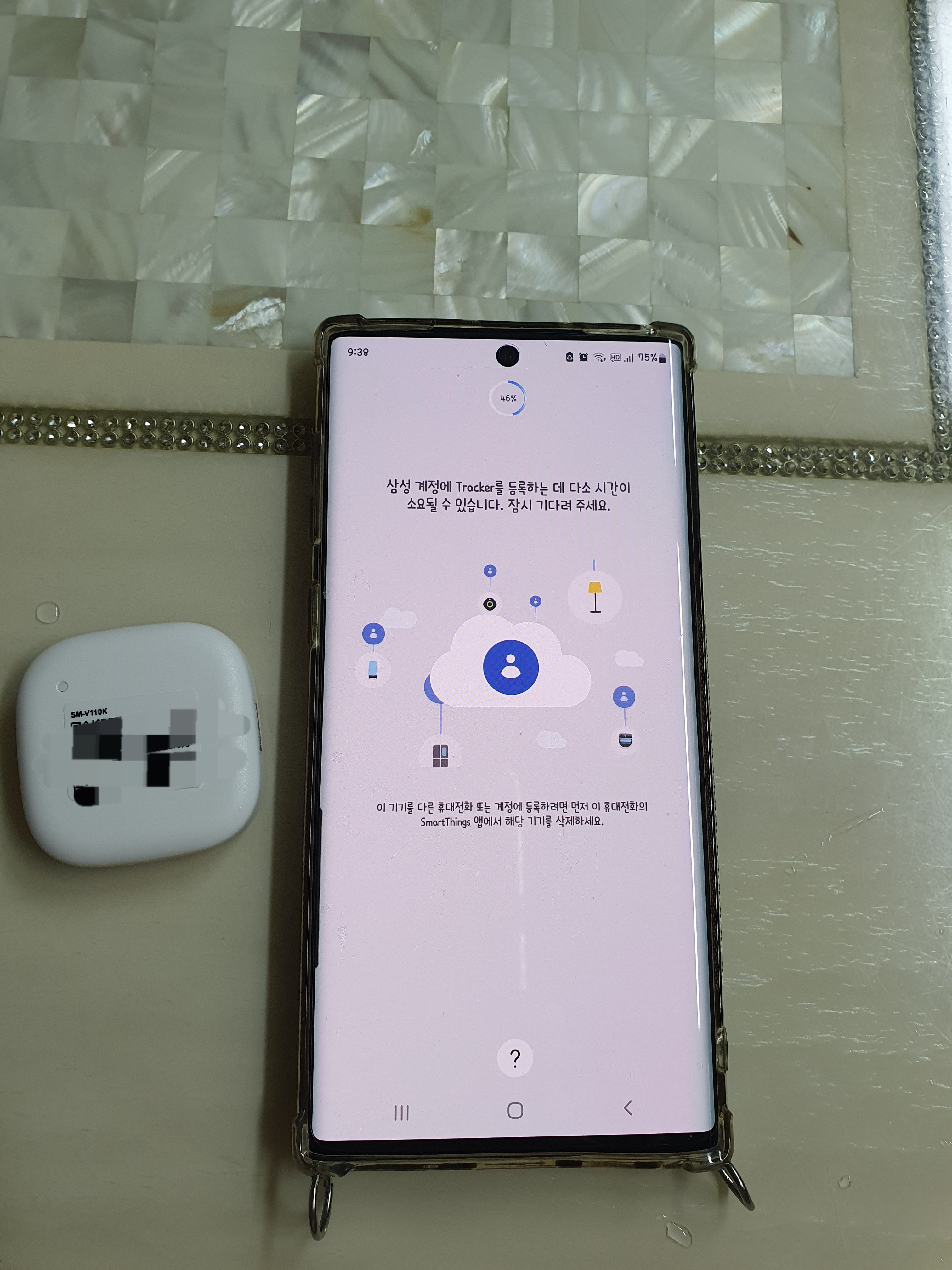
9. 연결이 전부 완료되면, 기기명을 지정하라고 나옵니다. 저는 아이이름으로 지정하고 완료를 눌렀습니다.
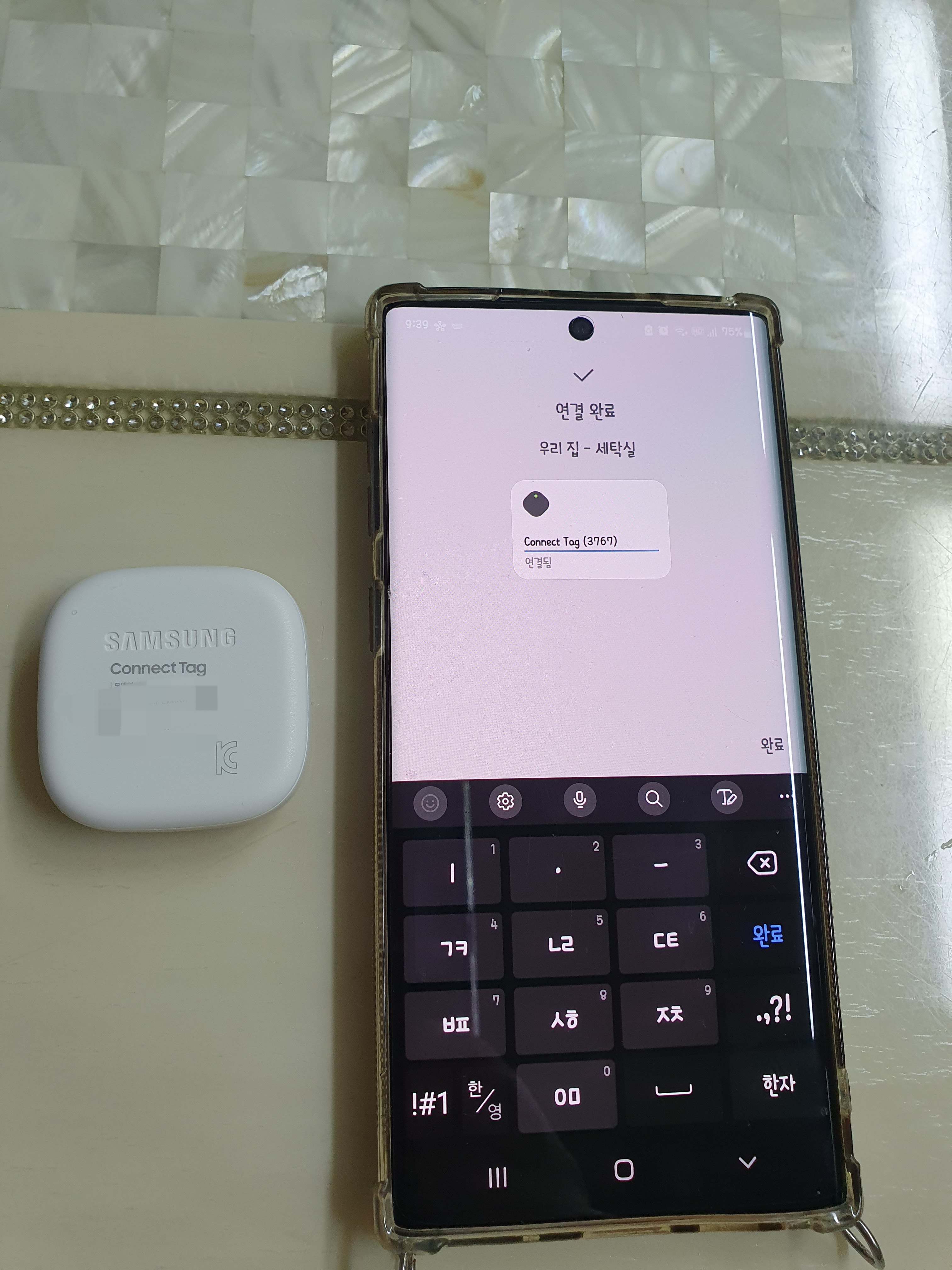
이제 연결을 했으니, 아이 가방에 달아 줘야죠?
핑크퐁 케이스를 뜯어서 스마트 컨넥트 테크에 입혀 줍니다. 이거 입혀주니깐, 굉장히 아기자기 하네요 ㅎㅎ

*삼성 커넥트 테크 기능
1. 버튼 2번 눌러서 현재위치 확인하기!
: 스마트 커넥트에서 버튼을 2번 누르게 되면, 스마트폰에서 아이 위치를 바로 알려줍니다.
제가 해보니깐, 약 30초정도 걸리더군요.
스마트폰에서 삼성 띵스에서 알림이 뜨고 현재 아이 위치가 바로 나옵니다.
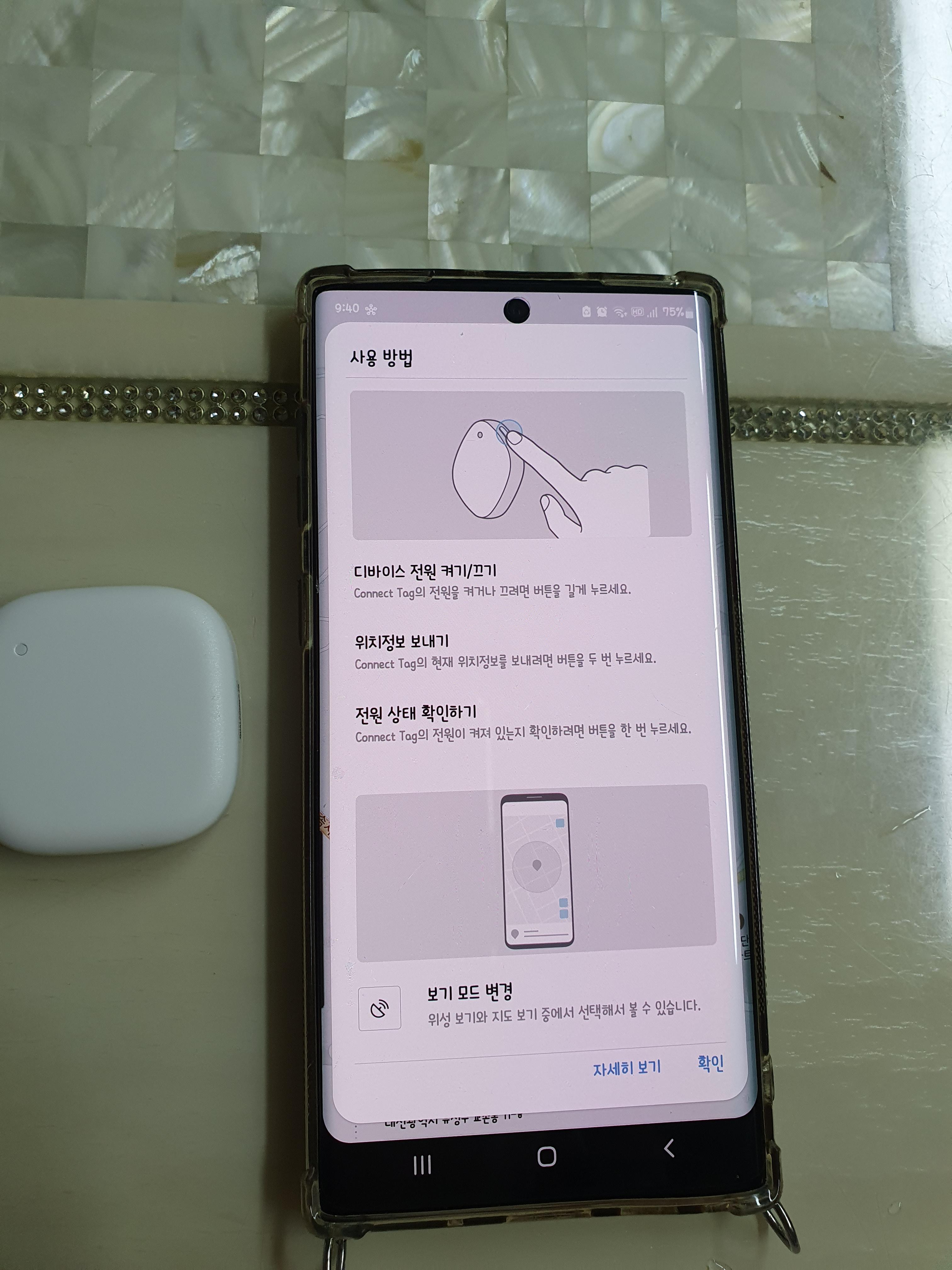
2. 커넥트 테크 전원켜고 끄기!
전원을 켜고 끄는것은 버튼을 길게 2-3초간 누르면 전원이 꺼집니다.
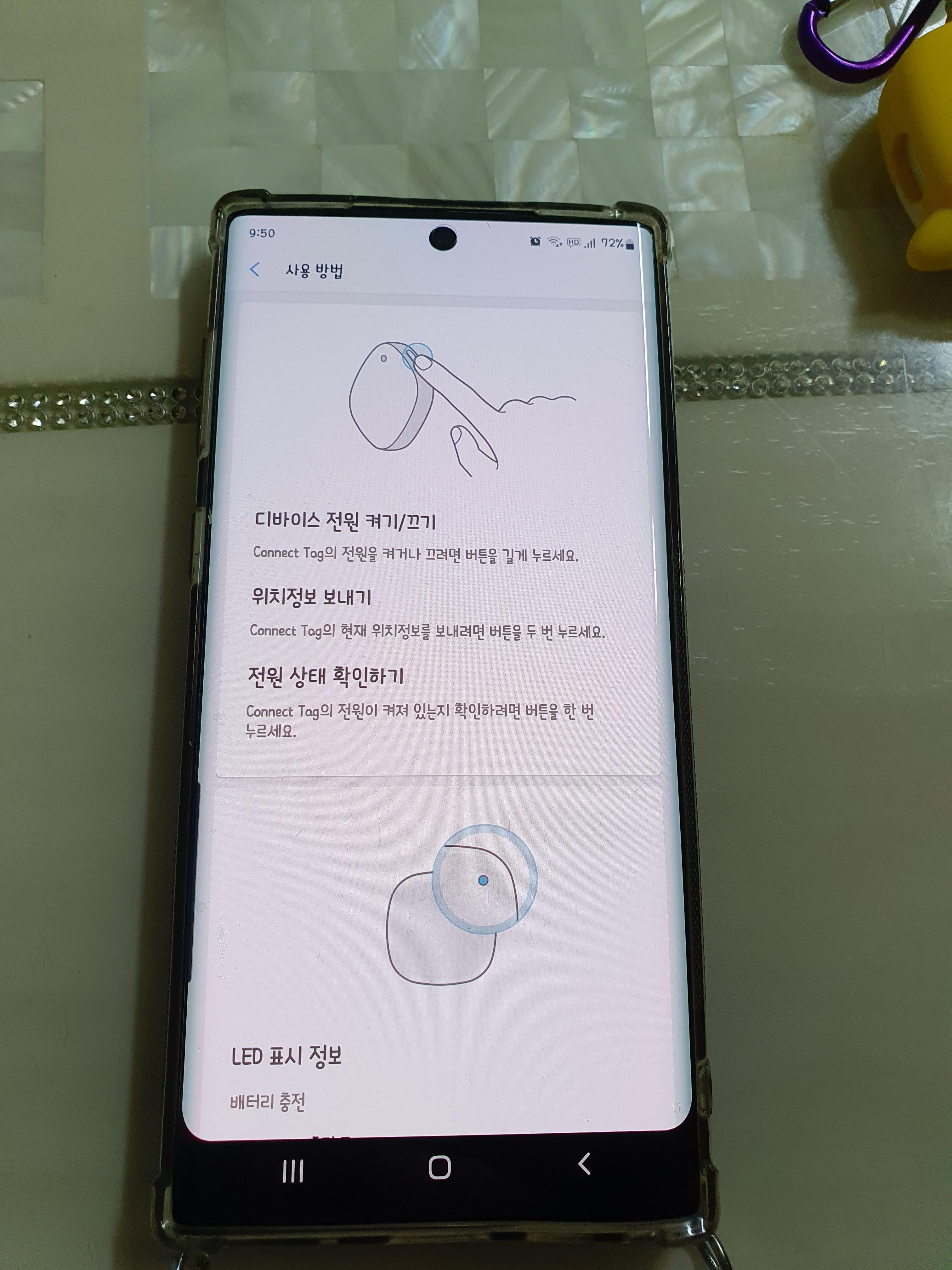
3. 엘이디 램프가 상태별로 뜨는게 다르니
램프별 기기의 상태를 알수 있습니다.
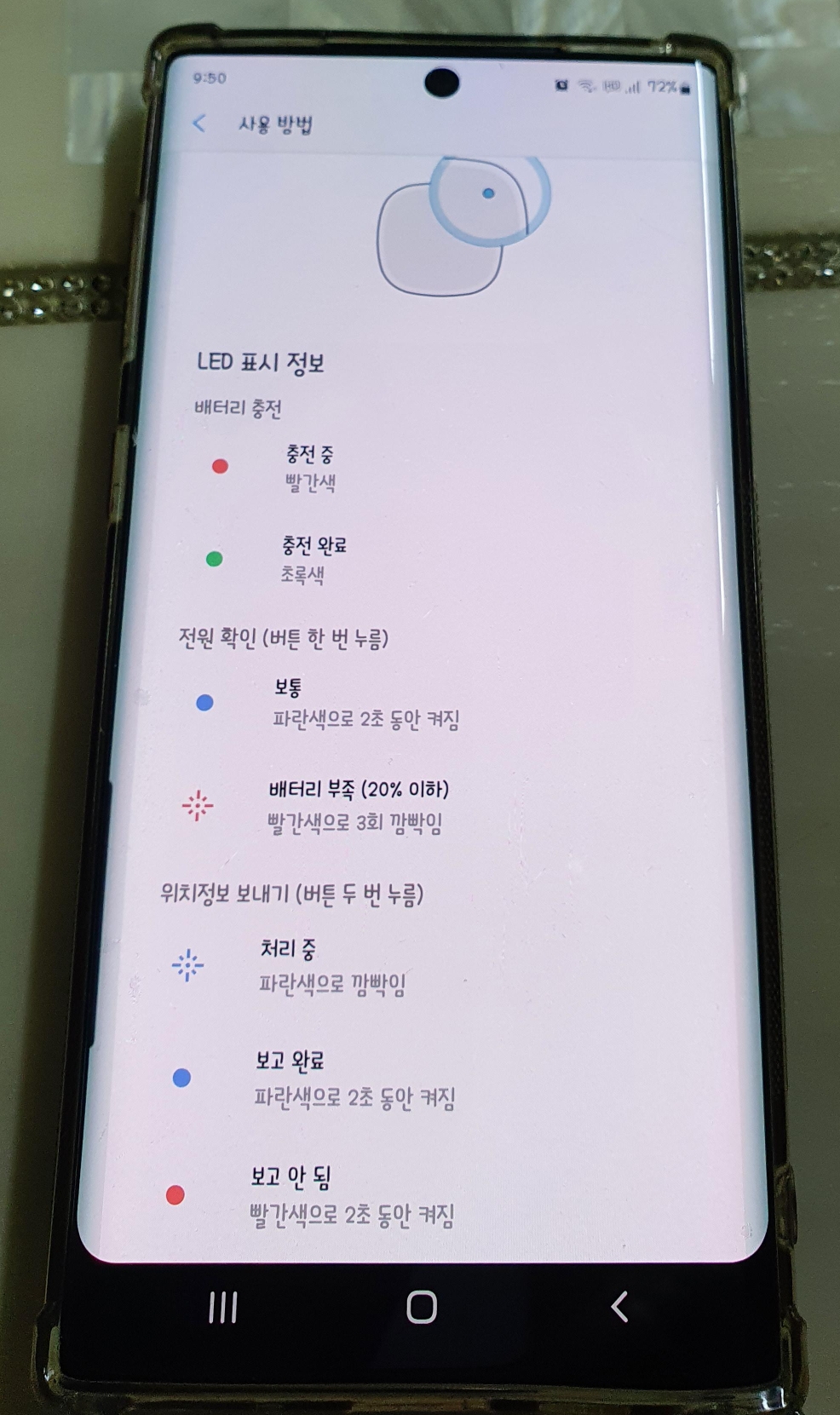
4. 알림존 관리
스마트폰에서 알림존을 설정하면, 아이가 그곳에가게 되면, 스마트폰에서 알림이 뜹니다.
근데 위치가 막~ 디테일하게 설정이 가능한게 아니라,
약 정하고 싶은 위치에서 약 200m 바운더리 안에 아이가 들어가면 알림이 뜹니다.
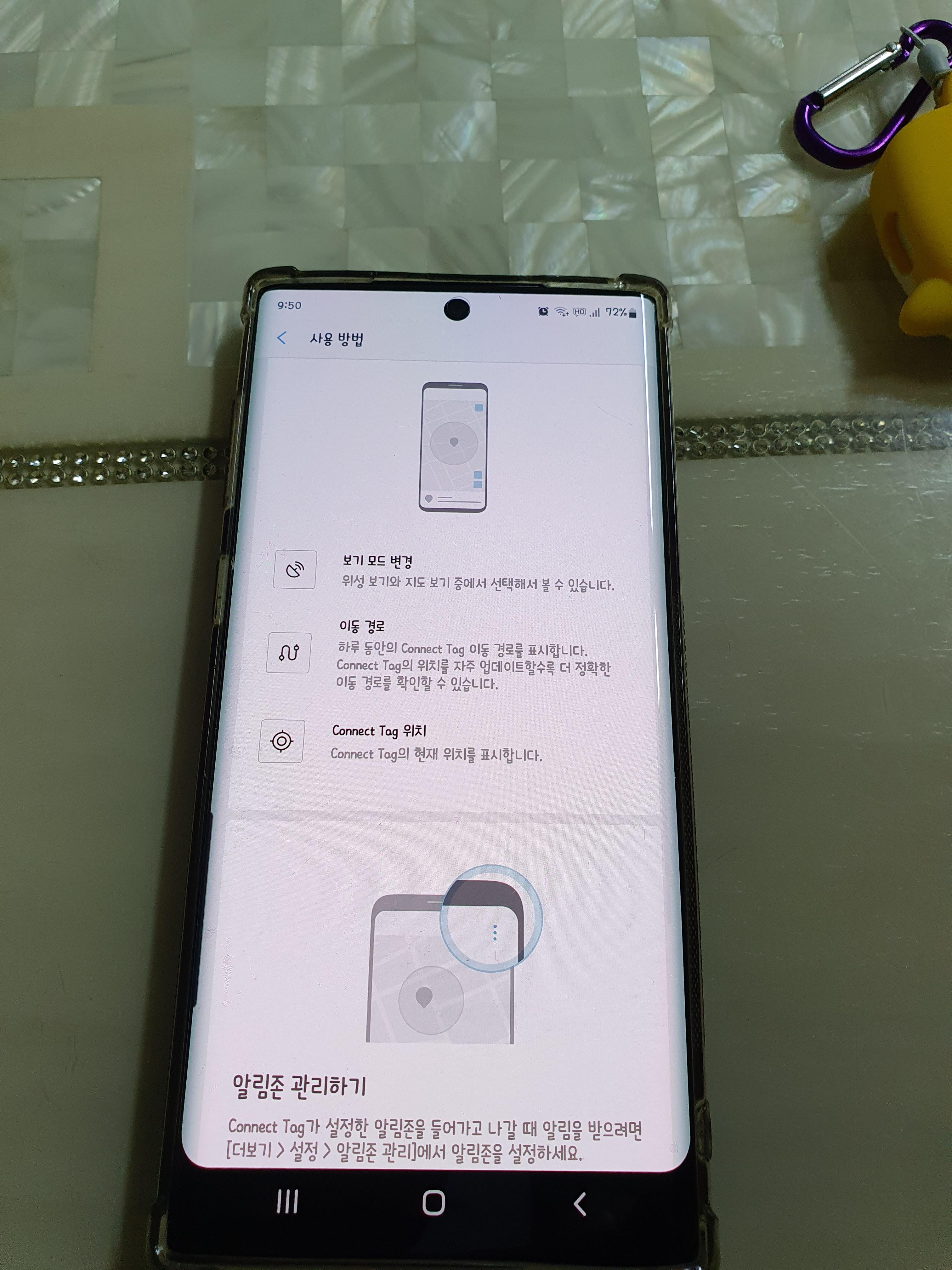
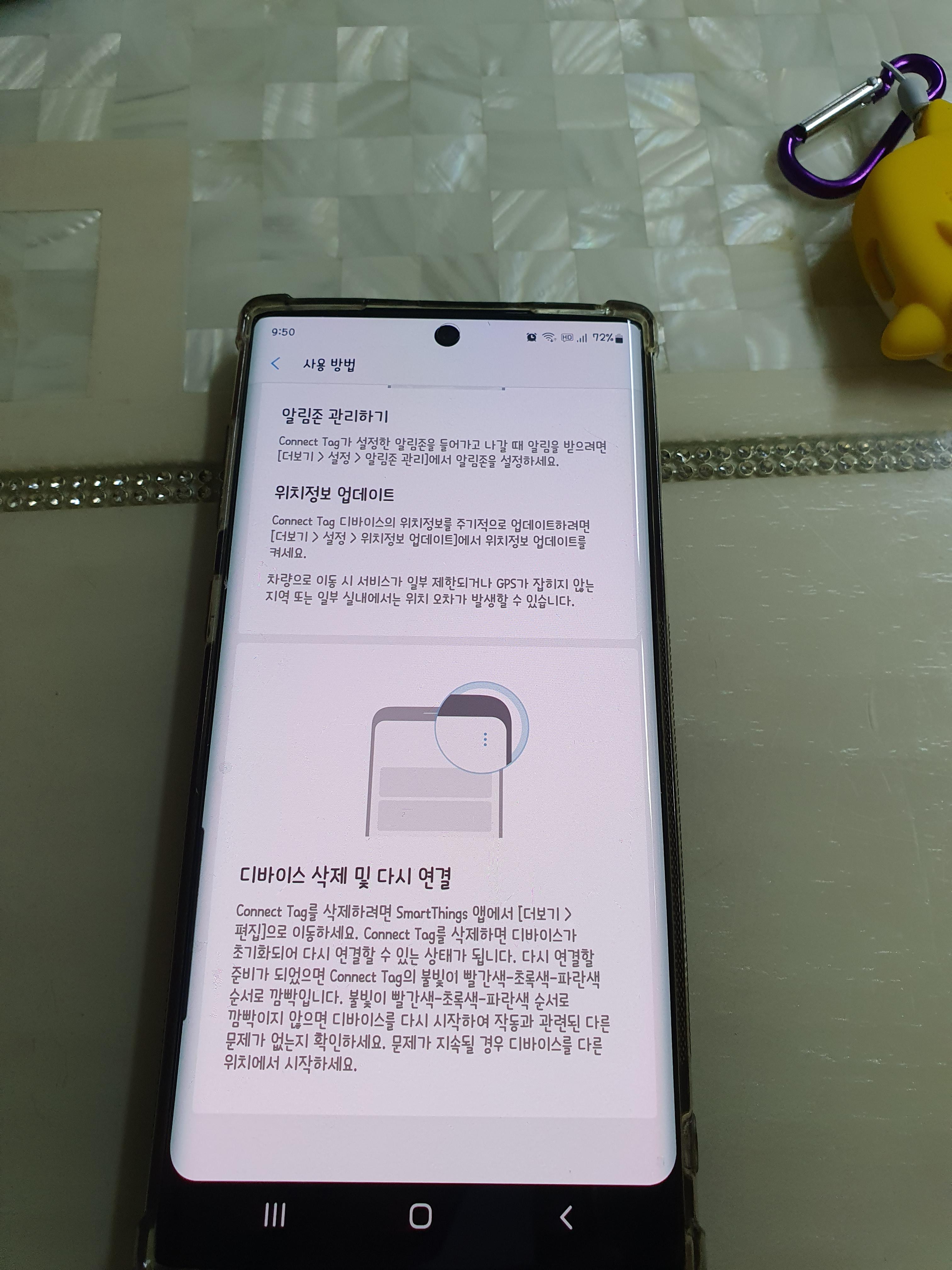
다 연결하니깐, 또 업데이트를 하라고 뜨네요.
그럼 바로 해야죠!
아무래도 17년도에 나온 제품을 지금 쓰니 이런 업데이트할게 있는듯합니다.

업데이트 완료되었습니다.
자세하게 알림존을 설명하자면,
커넥트 테크 알림존 설정하기
1. 삼성띵스 앱 실행
2. 오른쪽 상단에 점3개를 선택
3. 설정
4. 알림존 선택
5. 내가 지정한 곳을 선택하고 알림존 이름 설정하고 저장누르면 끝.
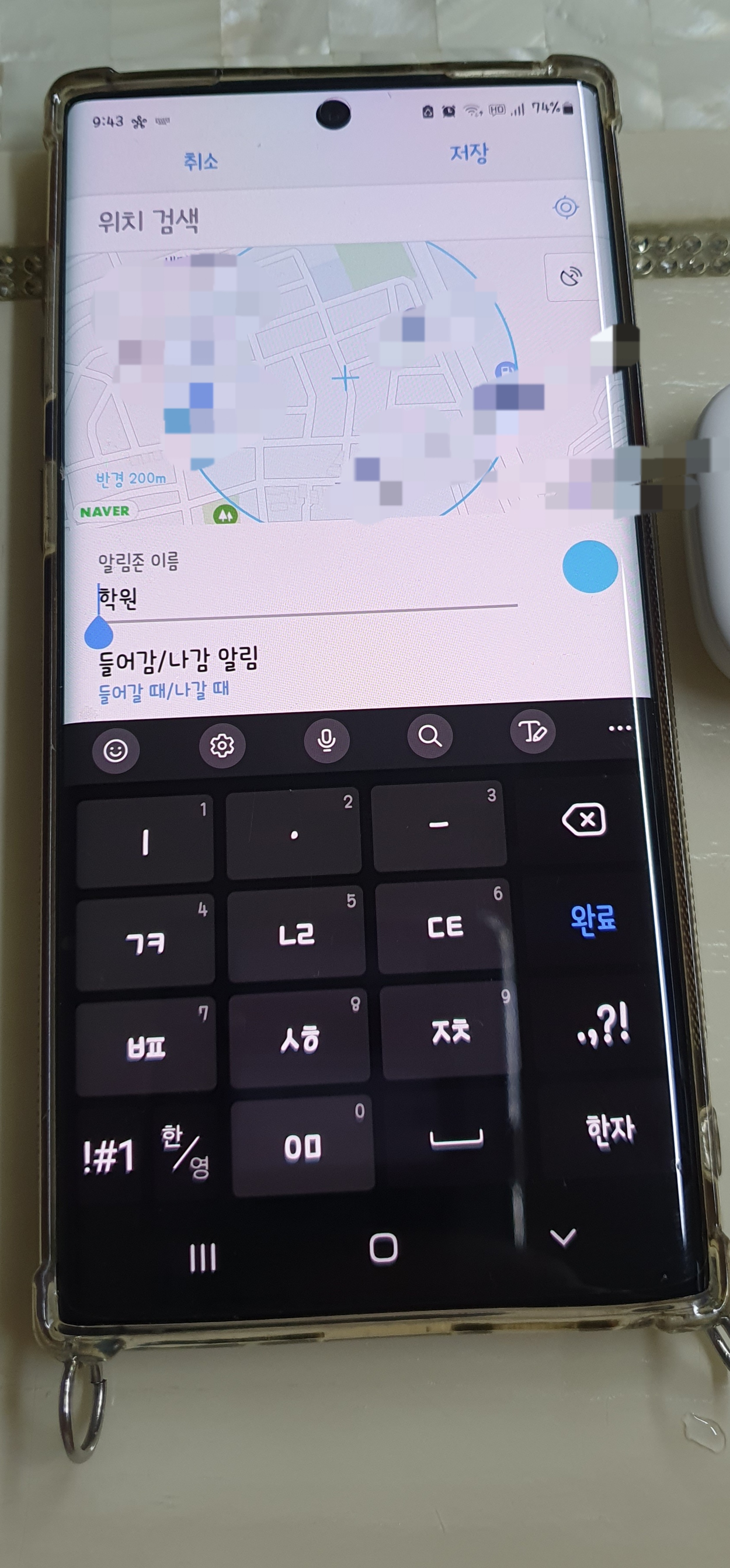
지금위치 바로 전송하기 기능!!
커넥트 테크 측면에 버튼이 있음.
이 버튼을 2번 누르면
스마트폰으로 지금 커넥트 테크의 위치가 바로 전송됨.
아무래도 kt망을 이용해서 알려주기 때문에..
속도는 약 30초가 걸림.
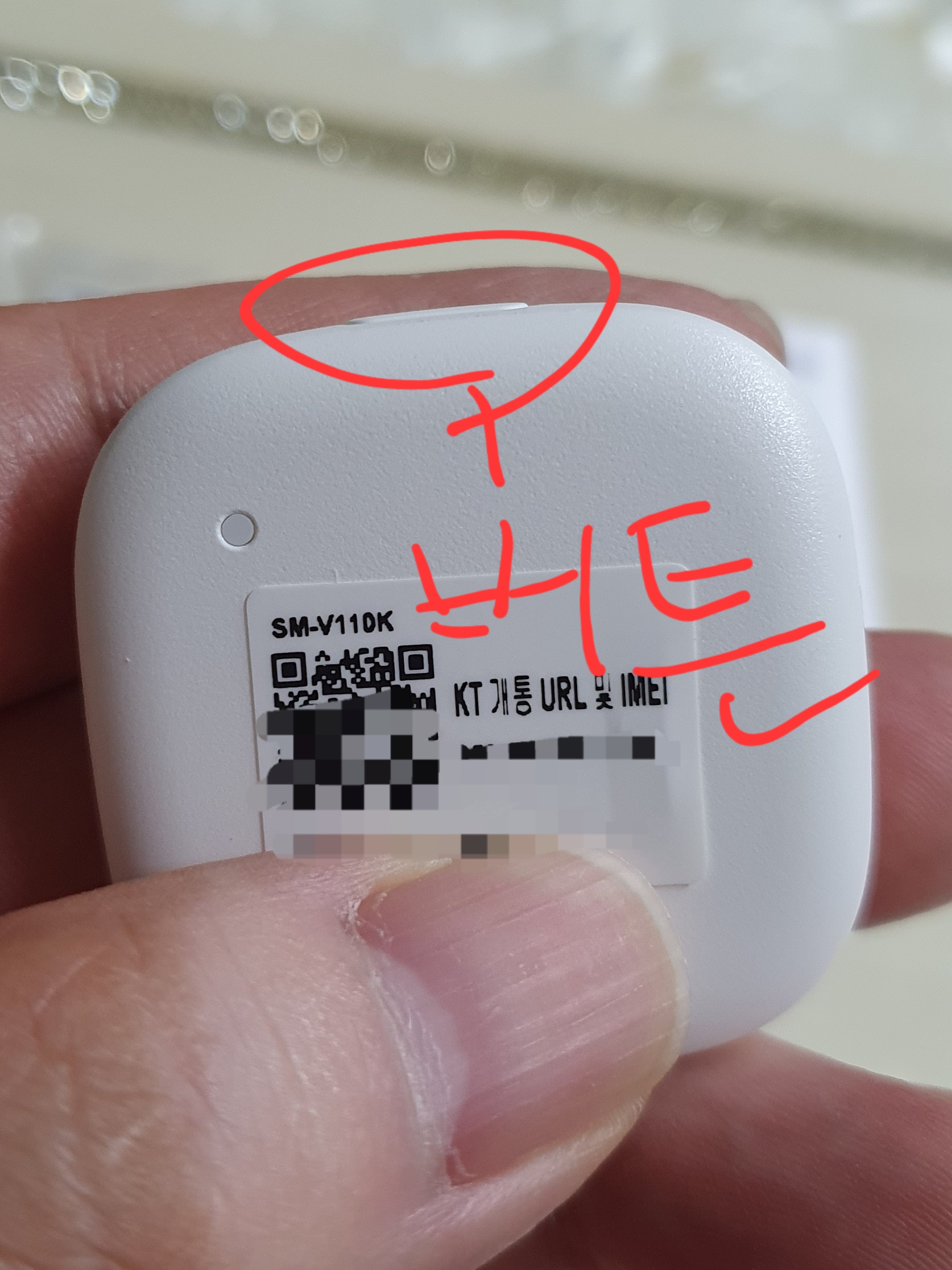
설정하느라 베터리가 많이 달았을까봐?
다시한번 충전을 해줍니다.

아이 위치 안심 알림이 삼성 커넥트 테크!
아이디어는 굉장히 좋은거 같습니다.
아쉬운건 위치가 gps로 잡는거 치고는
알림존 설정 범위가 넓어서 아쉽고,
지금 위치 알림을 해도 스마트폰가지 전송되는 30초가 걸려서 아쉽긴하지만..
그래도 무료로 지원받았으니 ㅎㅎㅎ
스마트폰 없는 자녀한테는 괜찮은 아이템인거 같습니다.

스마트폰을 사주면 사실 이런 스마트 커넥트 테크가 필요 없지만, 스마트폰을 안사준 저는 이런게 있으니 그래도 뭔가 안심이 되는 느낌이 있네요.
오늘은 초등학교에서 지원해준
삼성 커넥트 테크 안심 위치알림이 기기에 관해
언박싱, 연결, 기능 설명 관련 포스팅을 해봤습니다.
스마트폰을 사주지 않은 부모님들은 이런가 하나 사서 아이 가방에 넣어주는것도 나쁘지 않을듯합니다.
이상으로 삼성 커넥트 테크 포스팅을 마칩니다.
끝.
커넥트 테크 베터리
이제 3일동안 써보니,
베터리 충전을 2일에 한번씩은 꼭해줘야합니다.
귀찮아서 계속 켜놨더니, 베터리가 2일만 지나면
별로 없네요.

그냥 2일에쓰고 밤에 충전하고 2일쓰고 밤에 충전하면서 써야 편하게 쓸수 있을듯하네요.
액정도 없고, 베터리 별로 먹는게 없을줄알았는데..
생각보다 사이즈도 작아서..
베터리가 금방 닳는거 같네요.
핑크퐁 커넥트 테그 사실분들은 참고바랍니다.
진짜 끝.
'스마트 기기 스펙과 후기' 카테고리의 다른 글
| 우리집 에어컨은 정속형 에어컨일까? 인버터형 에어컨 일까? 모델명으로 알아보는 삼성에어컨의 방식!(삼성에어컨 인버터형 구분방법) (0) | 2022.07.04 |
|---|---|
| skt전용모델인 퀀텀1 vs 퀀텀2 vs 퀀텀3 스펙비교! 퀀텀2가 명기다! (0) | 2022.06.30 |
| 손안에 쏙 들어오는 삼성 갤럭시 S20, S21, S22 스펙 비교표! (0) | 2022.06.26 |
| 샤오미 5세대 무선 선풍기 배송완료! 샤오미 무선 선풍기 개봉기 및 사용기!! (0) | 2022.06.23 |
| (번개장터+번개페이 사용후기) 번개장터에서 스마트폰 편하게 판매 or 구매가 가능한 어플리케이션 (0) | 2022.06.20 |



